Ako zistíte verziu prehrávača Flash Player
Pre plnú prevádzku webového prehliadača sú potrebné komponenty tretích strán, z ktorých jeden je Flash Player. Tento prehrávač umožňuje zobraziť animácie a videoklipy na stránkach, prehrávať flashové hry. Rovnako ako všetci softvér, Program Flash Player potrebuje pravidelné aktualizácie. Ale kvôli tomu musíte vedieť, akú verziu je nainštalovaná vo vašom počítači a či potrebujete aktualizáciu.
Ako zistiť verziu programu Flash Player prostredníctvom "Štart"
Existuje niekoľko spôsobov, ako zistiť verziu prehrávača Flash Player. Začnime najjednoduchším. Ak máte systém Windows, informácie o verzii nájdete prostredníctvom tlačidla "Štart". V pravom stĺpci nájdite riadok "Ovládací panel".

Potom v otvorenej ponuke nájdite riadok s názvom Odinštalovať a nainštalovať programy alebo podobne. Jeho názov a umiestnenie závisí od verzie "operačného systému" nainštalovaného v počítači. V mojom prípade sú potrebné informácie v podmenu "Programy a komponenty". Keď prejdete nad ňou, zobrazí sa hlásenie "Odstrániť alebo upraviť programy v tomto počítači" (mám systém Windows 7).

Ako nájsť verziu prehrávača Flash Player pomocou "Štart"
Kliknutím na tento riadok sa dostaneme na stránku, kde sú uvedené informácie o všetkých programoch nainštalovaných v počítači s verziou programov a dátumom ich sťahovania. Ako vývojár Adobe Flash Player Adobe je náš mediálny prehrávač v hornej časti tabuľky.
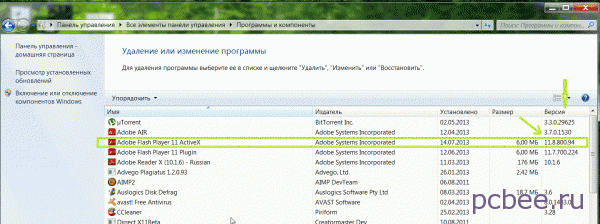
Ako zistiť verziu prehrávača Flash Player prostredníctvom oficiálnej stránky spoločnosti Adobe
Ak v tejto tabuľke nie sú žiadne údaje alebo ak máte nainštalovaný iný operačný systém, informácie o verzii prehrávača Flash Player nájdete na oficiálnych stránkach výrobcu. V ktoromkoľvek vyhľadávači (mám Yandex) zadajte výraz "oficiálne stránky spoločnosti Adobe".

V otázke na požiadanie nájdete rusko-jazykové stránky, ideme na to. Veľmi farebný obraz. V spodnej časti stránky nájdete v stĺpci "Podpora a školenie" riadok "Pomocník pre produkt".

Tieto dva spôsoby vám v každom prípade umožnia zobraziť verziu prehrávača Flash Player.
Verzia! Treba poznamenať, že na správne nainštalovanie Adobe Flash Player musíte všetko odinštalovať starý verziu tohto programu. V opačnom prípade program Adobe Flash Player nebude fungovať správne. Ak chcete program Adobe Flash Player odinštalovať, použite špeciálny odinštalačný program, ktorý môžete vždy použiť download na rovnakom mieste ako samotný distribučný program. Ale odstráňte Adobe Flash Player z vášho počítačový môžete aj bez nej. Ak to chcete urobiť, kliknite na tlačidlo Štart a zvoľte položku Ovládací panel. V okne, ktoré sa otvorí, vyberte položku Inštalovať a odstrániť programy , Akonáhle kliknete na to, na monitor veľký zoznam všetkých nainštalovaných na vašom počítačový programy. Vyberte program Adobe Flash Player a kliknite na tlačidlo Odstrániť. Hneď potom bude Adobe Flash Player vymazaný. Ak chcete inštalovať Adobe Flash Player sami, skontrolujte prehliadač ! Hlavnou špecifikou aplikácie Adobe Flash Player je, že rôzne verzie tohto programu sú vhodné pre rôzne internetové prehliadače. Používatelia, ktorí používajú internetový prehliadač Explorer, musíte nainštalovať Adobe Flash Player ActiveX. Ak máte nainštalovaný prehliadač Firefox, Opera, Mozilla alebo Netscape, stiahnite si trochu inú verziu - doplnok Adobe Flash Player. Inštalácia Adobe Flash Player je však úplne rovnaká pre všetky typy prehliadačov.
Správne nainštalujte prehrávač Adobe Flash
že začať inštaláciou aplikácie Adobe Flash Player dvakrát kliknite na distribúciu pomocou ľavého tlačidla myši. V okne, ktoré sa otvorí, zrušte začiarknutie políčka vedľa voľného lišty Google Toolbar (voliteľné). Potom sa objaví licenčná zmluva, s ktorou musíte súhlasiť. Môžete to urobiť kliknutím na tlačidlo Prijať a inštaláciou aplikácie Adobe Flash Player do žltej farby. Ak chcete pokračovať v inštalácii a nainštalovať Adobe Flash Player sami, kliknite na tlačidlo Zavrieť v novom okne. Potom sa zobrazí ďalšie menu, ktoré vás vyzve na inštaláciu Active X alebo Plugin v závislosti od prehliadača, ktorý používate. Znova kliknite na tlačidlo Inštalovať. Súčasne sa na monitore počítača zobrazí dočasný panel, ktorý odráža proces inštalácie.Ak sú na vašom počítači nainštalované všetky prvky aplikácie Adobe Flash Player v počítači , sprievodca inštaláciou zobrazí posledné menu, v ktorom sa zobrazí tlačidlo Hotovo. Kliknite na ňu a reštartujte počítač. Bezprostredne potom bude aktivovaný Adobe Flash Player a plne pripravený na použitie.
Dobrý priatelia! Dnes zistíme, ako nainštalovať Adobe Flash Player do našich prehliadačov. Prehrávač Flash umožňuje zobrazenie správne animácie a iný pohyblivý obsah. Ak chcete zobraziť videá v službe YouTube, potrebujete tiež nainštalovaný a pracujúci prehrávač Flash Player. Prehliadač Google Chrome už má flash prehrávač a funguje to správne vo väčšine prípadov ( pravdepodobne je to jeden z dôvodov, prečo sa mi páči Chrome). Okrem toho sa prehliadač Google Chrome automaticky aktualizuje Adobe Flash Player , V iných prehliadača , niekedy musíte manuálne nainštalovať aplikáciu Adobe Flash Player. Ukážem vám, ako to urobiť v príklade prehliadača Firefox. Na konci článku vo videu ukážem, ako nainštalovať flash prehrávač Opera prehliadača ..
Aktualizácia prehliadača
Pre správnu inštaláciu programu Adobe Flash Player potrebujete prehliadač "najnovšieho modelu". Nižšie vám poviem, ako aktualizovať najobľúbenejšie prehliadače.
Google Chrome
Nainštalujte Adobe Flash Player
Ak chcete nainštalovať prehrávač Flash Player pre prehliadač Firefox, prejdite na špeciálnu stránku https://helpx.adobe.com/ru/flash-player.html Musíme ísť na odkaz vyššie v prehliadači, pre ktorý chceme nainštalovať Adobe Flash Player. Pri inštalácii máme k dispozícii 5 jednoduchých krokov. 1. Kliknite na tlačidlo "Skontrolovať teraz".
3. Na stránke na prevzatie Adobe Flash Player je žiaduce zrušiť označenie v časti "Dodatočná ponuka" a kliknite na tlačidlo Inštalovať teraz.
Uložte inštalátor Adobe Flash Player (kliknite na "Uložiť súbor").
Ukončime inštaláciu Adobe Flash Player a kliknite na tlačidlo "COMPLETE".
Prehrávač Flash Player je nainštalovaný. Možno počas inštalačného programu bude prisahať na otvorenom prehliadači. Zatvorte ho a pokračujte v inštalácii. (Mám Firefox a Firefox Google Chrome boli otvorené, blesk bol nainštalovaný bez problémov).
Prevzatie a inštalácia prehrávača je tretím krokom. Teraz skontrolujte, či všetko funguje. Otvorte stránku Firefox https://helpx.adobe.com/ru/flash-player.html a v prvom odseku stlačte tlačidlo "Skontrolovať teraz" , Ak sme pogratulovali, znamená to, že Adobe Flash Player je nainštalovaný a pracuje správne.
Ak tlačidlo "Skontrolovať teraz" nie je aktívne, je pravdepodobne vypnutý nainštalovaný flash prehrávač. Ak chcete to povoliť, použijeme inštrukcie v štvrtom kroku.
Dnes v článku vám chcem povedať, ako nainštalovať vo svojom počítači bezplatný flash prehrávač. Ak nechcete mať Adobe Flash Player bude oslobodený, internet stráca 80% z funkcie, čo znamená, že nemôžu sledovať c YouTube, alebo spustiť ľubovoľný Flash aplikácie, ako sú hry VKontakte, a na nápravu situácie musí byť nainštalovaný ako posledný, flash prehrávač od spoločnosti Adobe. Mimochodom, je potrebné aktualizovať nielen to, existuje ďalší plug-in, ktorý je zodpovedný za správnu činnosť prehliadača, viac v tomto článku: Spomaľuje počítač
Inštalovať Flash Player na PC je na oficiálnych internetových stránkach, a úplne zadarmo, I napríklad nastaviť flush do opery, ale nezáleží na tom, aké sú vaše prehliadača - táto príručka je vhodná pre všetkých.
V skutočnosti je proces inštalácie flash prehrávača veľmi jednoduchý, kliknutím na odkaz http://get.adobe.com/ru/flashplayer/ postupujte podľa jednoduchých pokynov na inštaláciu vykonaných v troch krokoch.
Krok 1. Nezabudnite odstrániť kliešť z dodatočnej ponuky (nejaký antivírus), ak naozaj potrebujete vynikajúci antivírus, potom si prečítajte článok lepšie :. Skontrolujte, či sa vaše systémy zhodujú so systémami uvedenými na webe, zvyčajne sa všetko automaticky určuje automaticky, ale čo sakra nezaujíma. 
Krok 2.Obdržíte odkaz na najnovší Flash Player na stiahnutie zadarmo, stiahnite si ju, spustite inštaláciu, ak to urobíte - nie je jasné, a môžete ísť k ďalšiemu kroku, kliknite na tlačidlo "Potrebujete pomoc?" Ak sa sťahovanie nespustí automaticky, pozri Sťahovanie nájdete na tej istej stránke.

Krok 3.Nainštalovať Flash Player pokynov, nemám rád, keď sa aktualizuje, že - to samo o sebe, a vybral druhý odsek, ale tiež odporúčame zvoliť prvú - automaticky umožňujúca aktualizácie, takže sa nemusíte prehrávač aktualizovať ručne.

Prebieha proces sťahovania ... Obvykle trvá len pár minút, ale záleží viac na rýchlosti internetu.


Inštalácia bezplatného prehrávača Flash je jednoduchá a ste si istí. Dúfam, že ste mi pomohli môj článok?
závery:
- flash prehrávač potrebný komponent na inštaláciu, bez nej Internet stráca všetok multimediálny obsah a aplikácie;
- pred stiahnutím prehrávača Flash aktualizujte prehliadač na najnovšiu verziu, pomôže to vyhnúť sa mnohým problémom;
- vždy nainštalujte aktualizácie pre prehrávač Flash Player na opravu chyby a pridajte nové funkcie.
Najobľúbenejšie články:
- a počítač je riešením problému.
- - odstráňte 20 gigabajtov odpadu za 5 minút.
- - je lepšie sa naučiť, ako sa starať.
Najdôležitejšie plugin pre váš prehliadač Opera, Mozilla, Explorer, Google Chrome je Flash Player, pretože bez zásuvného modulu Flash Player, nemožno zobraziť online videá na YouTube, v kontakte a spolužiakmi a na všetkých miestach, kde sú videá.
Ak váš počítač ešte nemá nainštalovaný flash player, môžete sa naučiť inštrukcie, ako prevziať a nainštalovať flash prehrávač do počítača. Táto príručka je veľmi jednoduchá, ktorú môže každý nováčik z osobného počítača zvládnuť.
Ak chcete prevziať flash prehrávač, musíte v počítači vykonať nasledujúce činnosti:
Vo svojom internetovom prehliadači zadajte na paneli s adresou nasledujúcu adresu: www.adobe.com/sk/
Potom sa dostanete na hlavnú stránku adobe, kde budete musieť kliknúť na odkaz "Iné produkty".
Potom sa na vašom počítači otvorí stránka "Downloads", v ktorej si môžete stiahnuť a nainštalovať prehrávač Adobe Flash.
Ak chcete prevziať flash prehrávač, musíte kliknúť na tlačidlo "Adobe Flash Player" na hlavnej stránke trochu nižšie v položke "Na stiahnutie".

Po kliknutí na tlačidlo "Adobe Flash Player" sa vo vašom prehliadači otvorí stránka na prevzatie Adobe Flash Player na vašom počítači.
Poznámka: Ak kliknete na tlačidlo «Adobe Flash Player», miesto adobe avtamaticheski vybrať Adobe Flash Player pre váš počítač, ale ak sa tak nestane, potom sa budete musieť pohybovať myšou cez odkaz "máte iný operačný systém alebo prehliadač?" a po stlačení ľavého tlačidla myši.
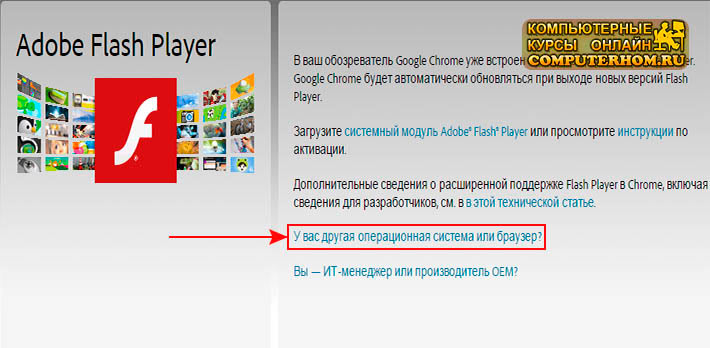
Ak kliknete na odkaz "Máte iný operačný systém alebo prehliadač?" Vo svojom prehliadači sa otvorí stránka, v ktorej si môžete vybrať potrebnú verziu prehrávača a nainštalovať ju.
A tak v prvom poli "Krok 1" budete musieť vybrať operačný systém Windows, ktorý je nainštalovaný v počítači.
V druhom poli "Krok 2" budete musieť vybrať verziu prehrávača Flash.
Upozornenie: keď zadáte svoje okná a verziu prehrávača, v odseku "Ďalšia aplikácia:" budú navrhnuté rôzne programy. Žiadne ďalšie programy nie sú potrebné na inštaláciu, takže buď program nebol v bode "Dodatočná žiadosť", stačí ho zrušiť začiarknutie.
Po všetkých akciách musíte kliknúť na tlačidlo "Prevziať".

Poznámka: Ak web adobe určuje verziu prehrávača flash pre váš počítač, v tomto kroku budete musieť vykonať nasledujúce kroky:
V odseku "Ďalšia aplikácia:" budú navrhnuté rôzne programy. Nie je potrebné inštalovať žiadne ďalšie programy, takže pred inštaláciou prehrávača nezabudnite odstrániť začiarknutie z akejkoľvek aplikácie, ktorá bude uvedená v odseku "Dodatočná žiadosť", po ktorom môžete pokračovať v inštalácii flash prehrávača do počítača.
Ak chcete spustiť a nainštalovať flash prehrávač, musíte kliknúť na tlačidlo "Nainštalovať teraz".
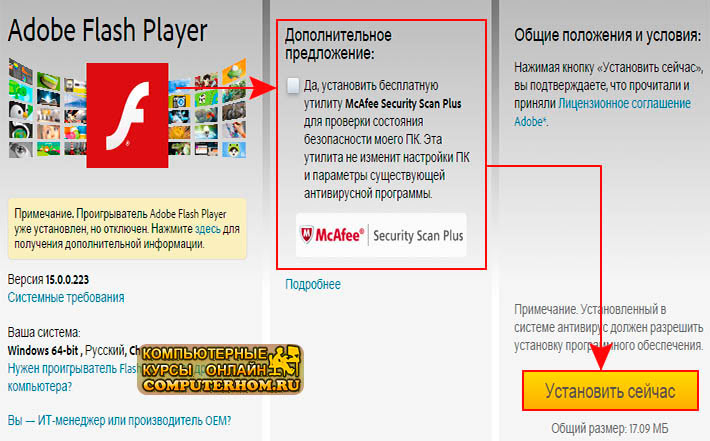
Keď kliknete na tlačidlo "Download", "Install Now", bude Váš prehliadač spustí proces sťahovania inštalačného súboru, proces sťahovania inštalačného súboru, trvať niekoľko sekúnd.
![]()
Ak je počítač kývne inštalačný súbor na stránke Adobe otvorí stránku, ktorá bude popísaná ďalšie pokyny, ktorý hovorí, že je potrebné urobiť.
A keďže bol nainštalovaný náš inštalačný súbor, stlačte klávesovú skratku na počítači Ctrl + J.
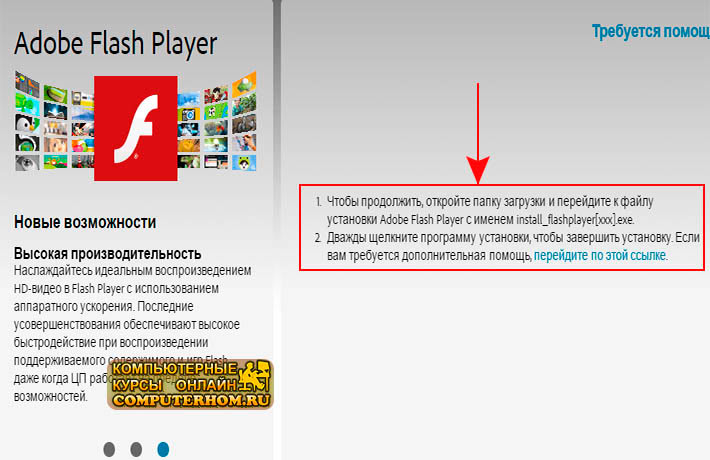
Keď kliknete na tlačidlo klávesovej skratky Ctrl + J, bude sťahovanie stránok na vašom webovom prehliadači, kde uvidíte stiahnuté Adobe Flash Player, spustiť inštalačný súbor, budete musieť pohybovať kurzorom myši na stiahnutý hráča a po stlačení ľavého tlačidla myši.

Poznámka: Pri spustení inštalačného súboru v počítači možno otvoriť bezpečnostnú schránku, do ktorej budete potrebovať na potvrdenie spustenia prehrávača stačí kliknúť na tlačidlo "Štart".
Upozorňujeme, že pred kliknutím na tlačidlo "Spustiť" zatvorte internetový prehliadač. 
Po nainštalovaní prehrávača Flash do počítača sa zobrazí komentár, ktorý indikuje, že prehrávač Flash bol na vašom počítači úspešne nainštalovaný.
Ak chcete dokončiť inštaláciu prehrávača Flash na počítači, kliknite na tlačidlo "Dokončiť".

